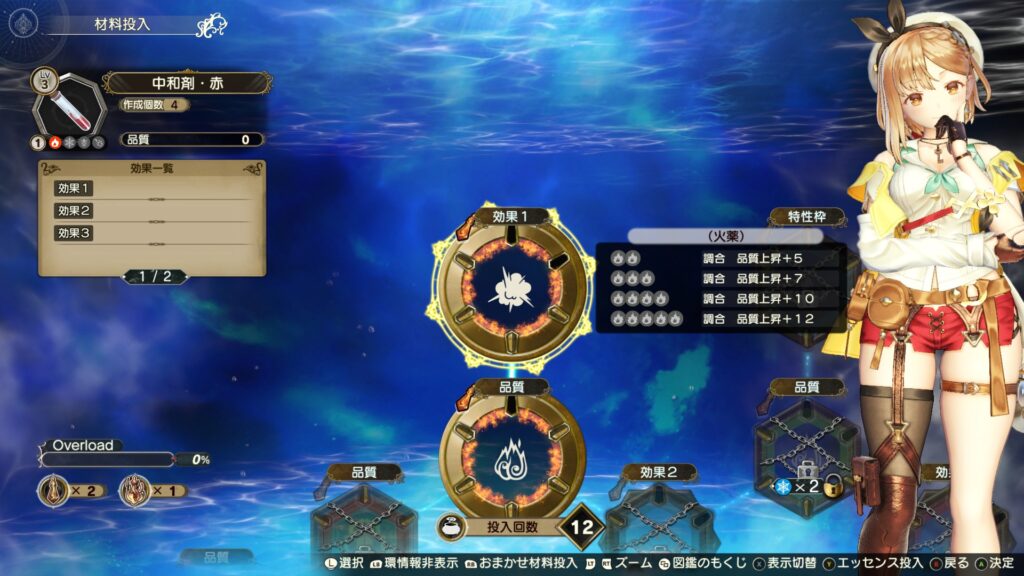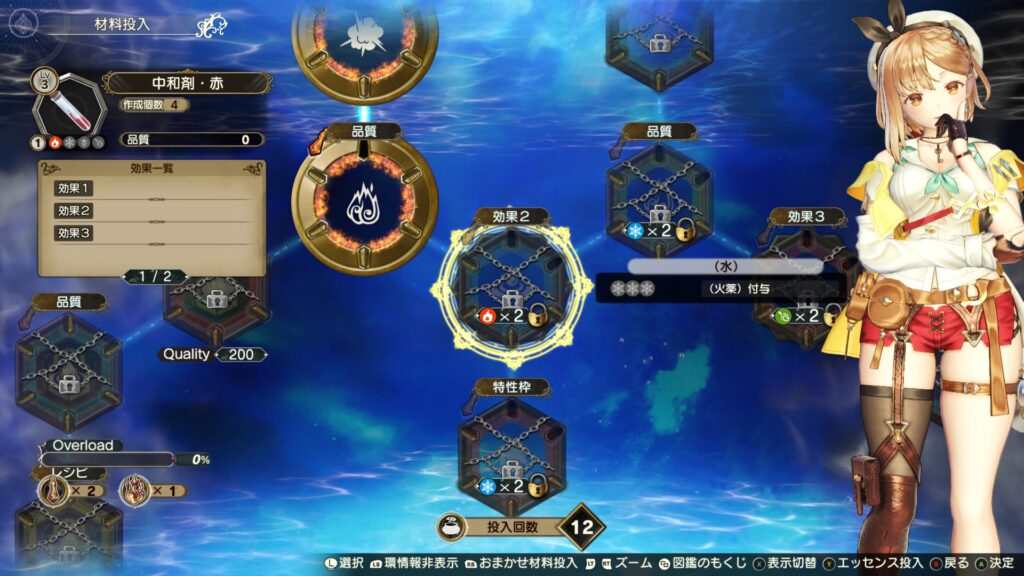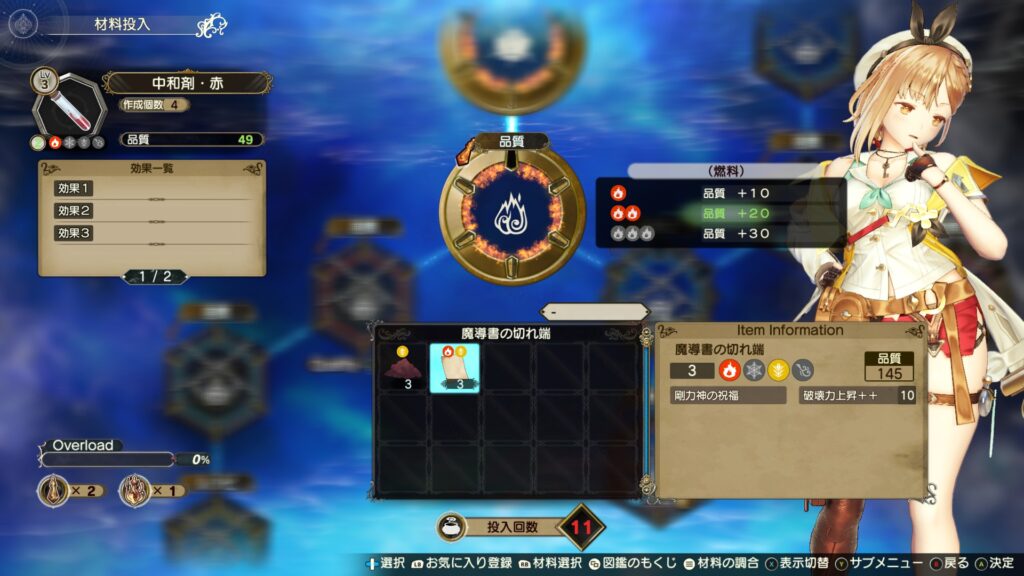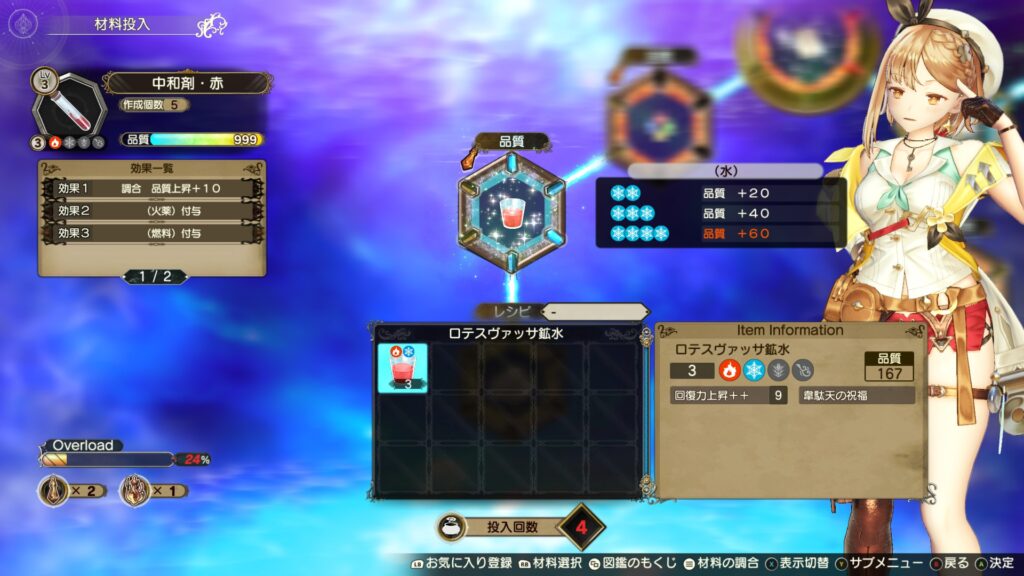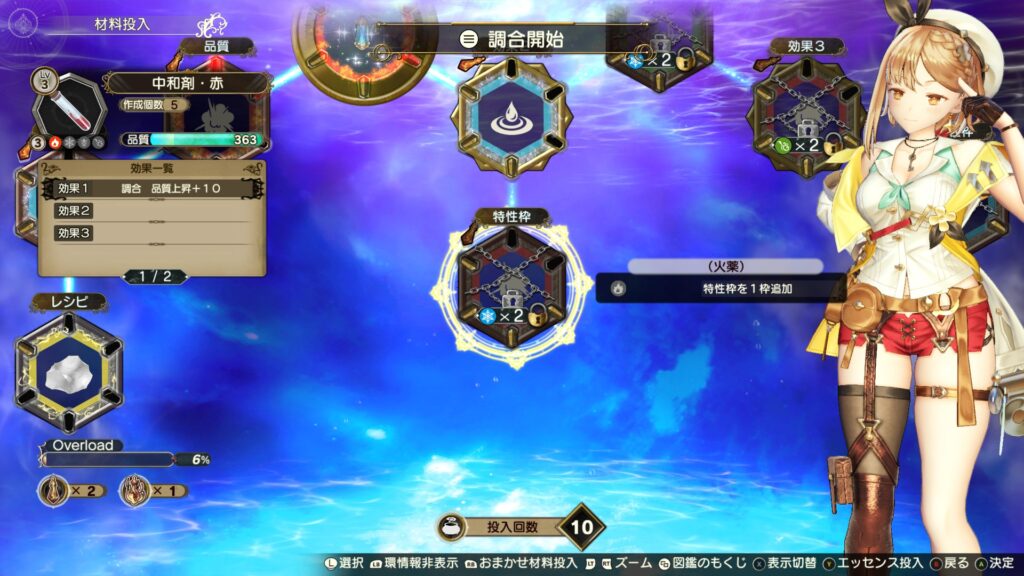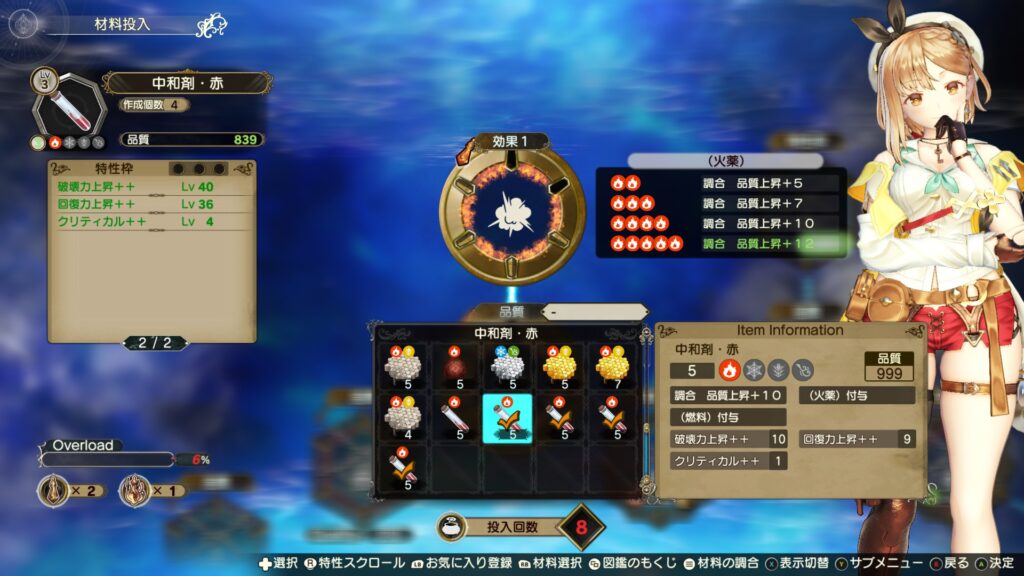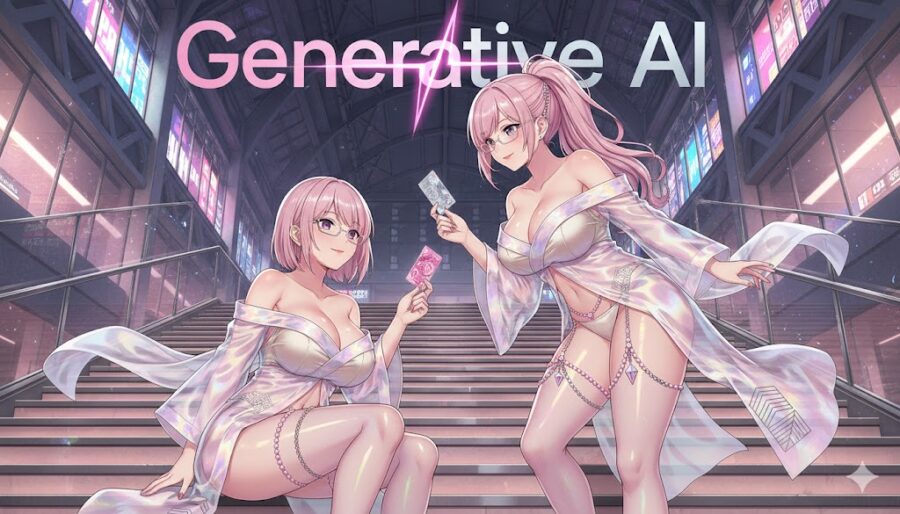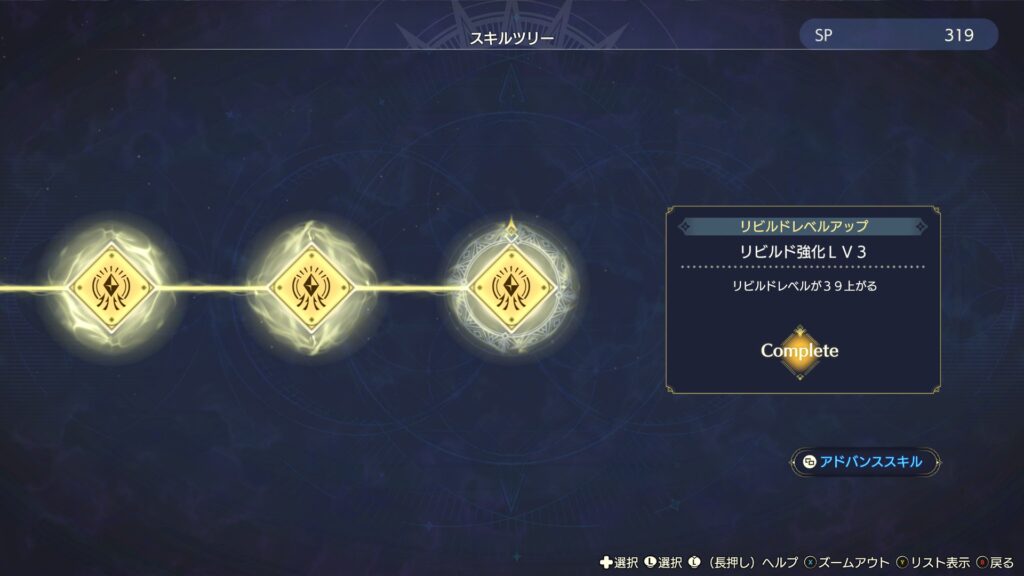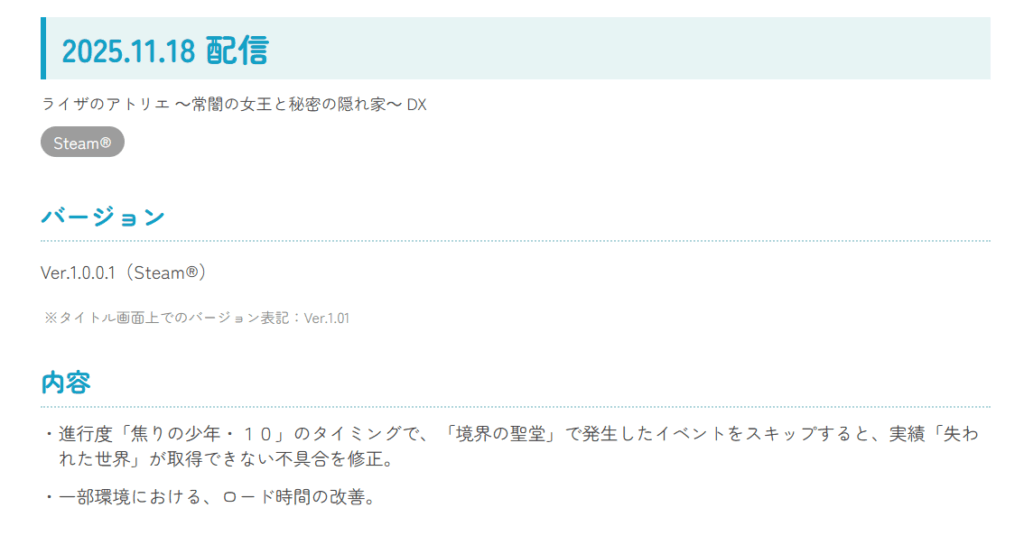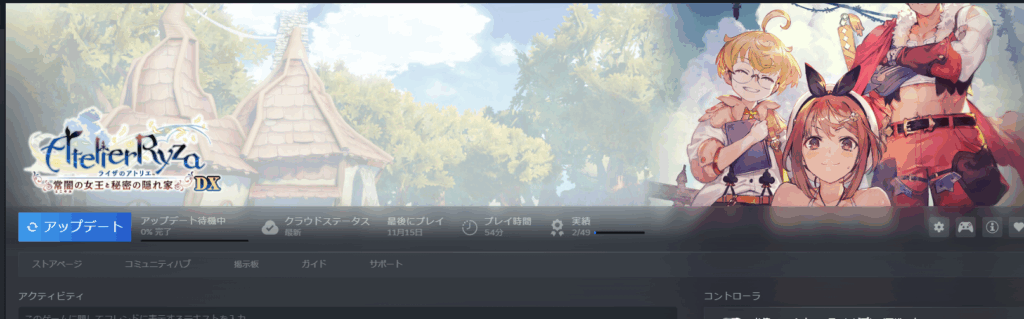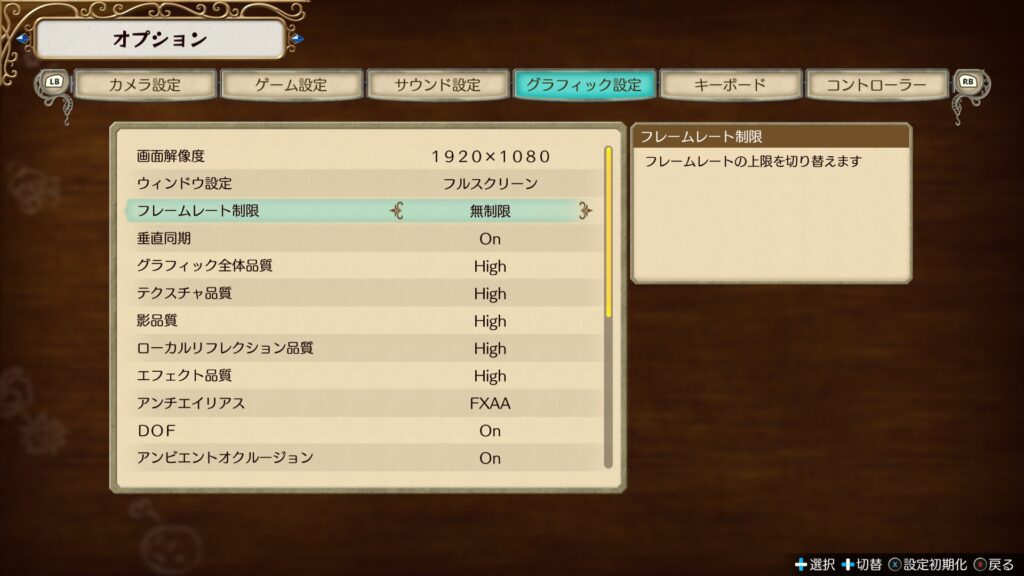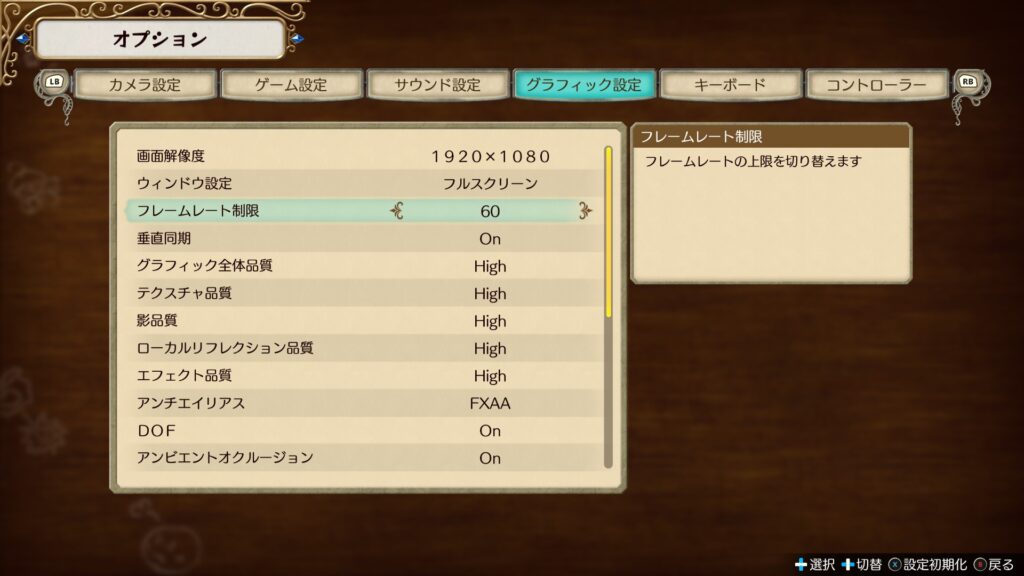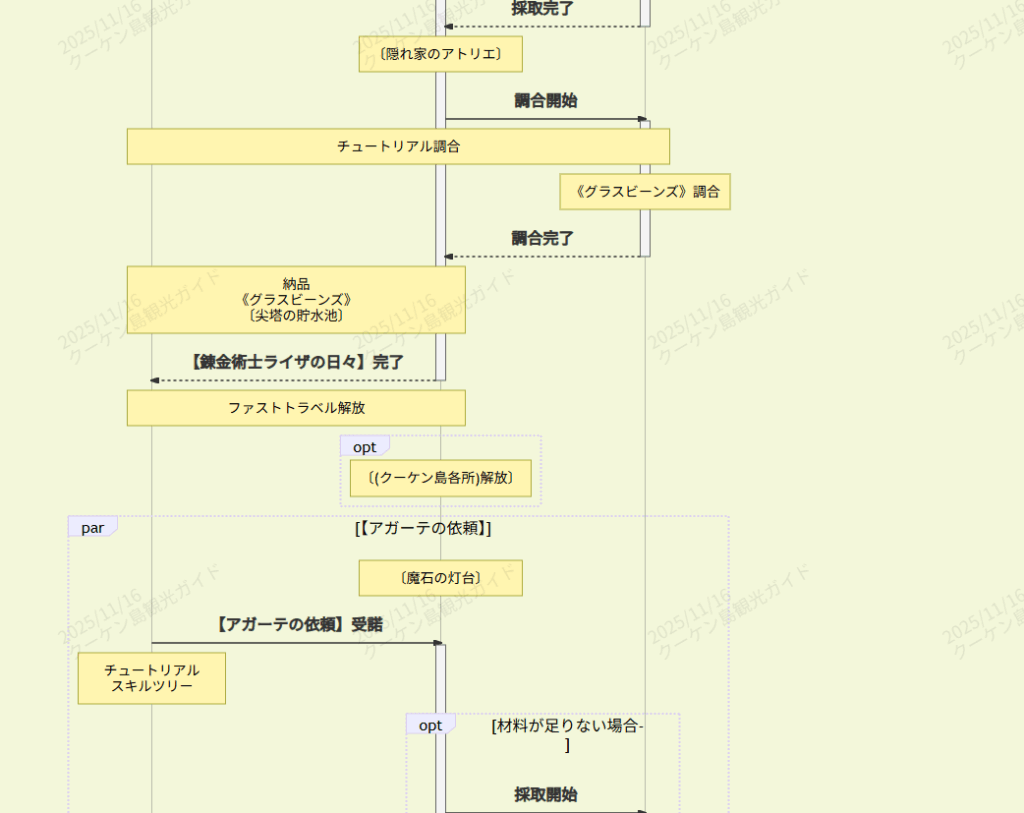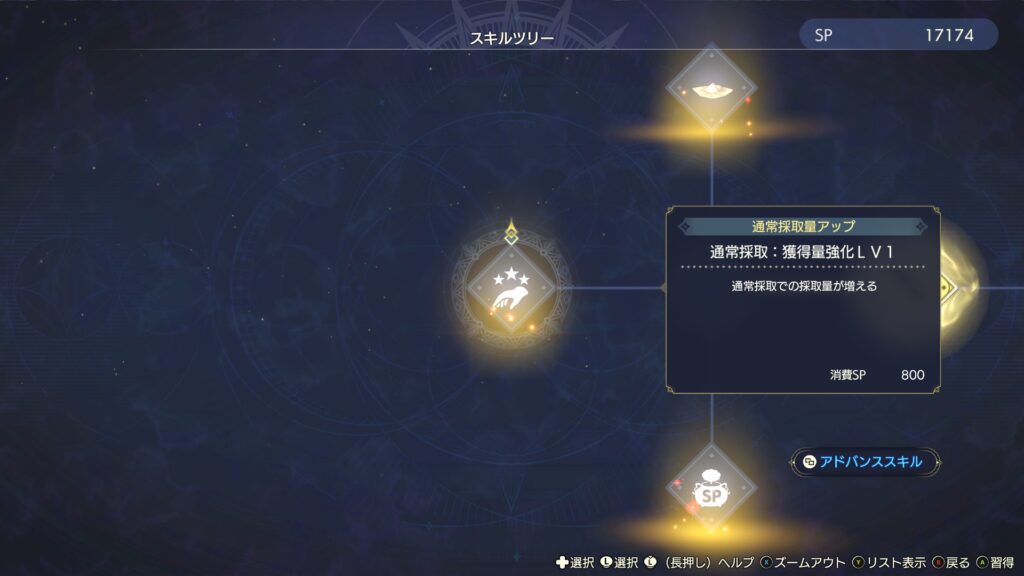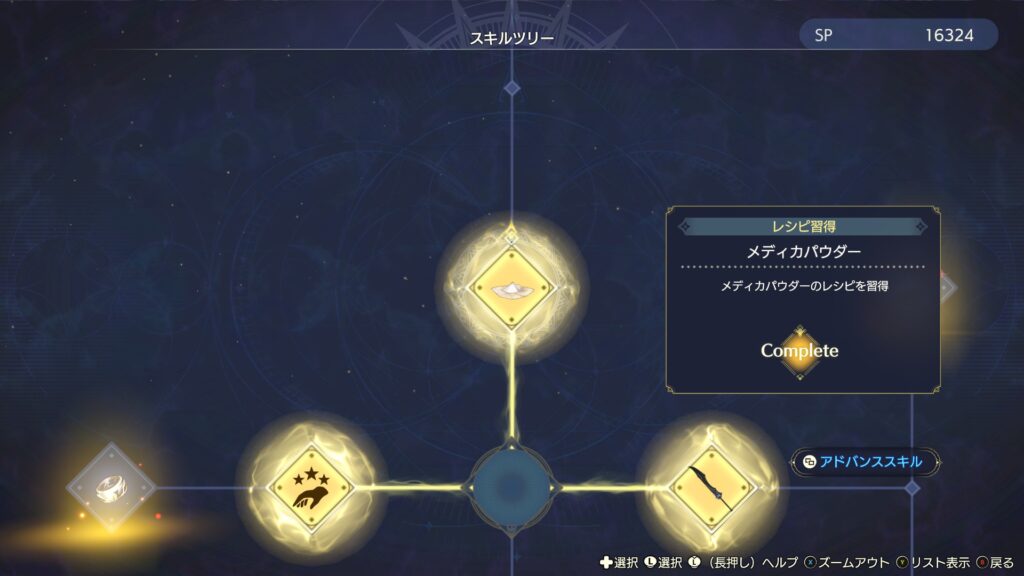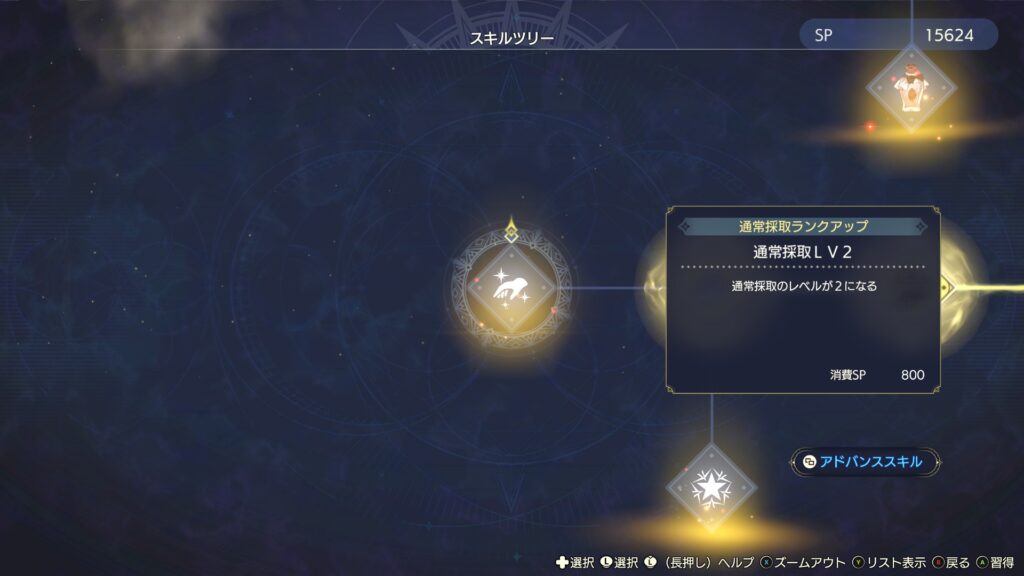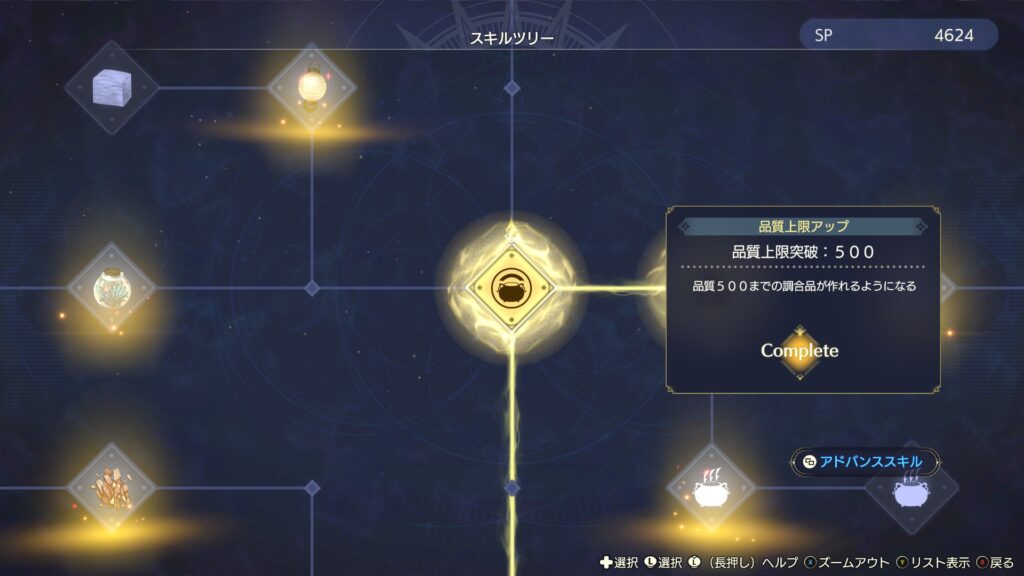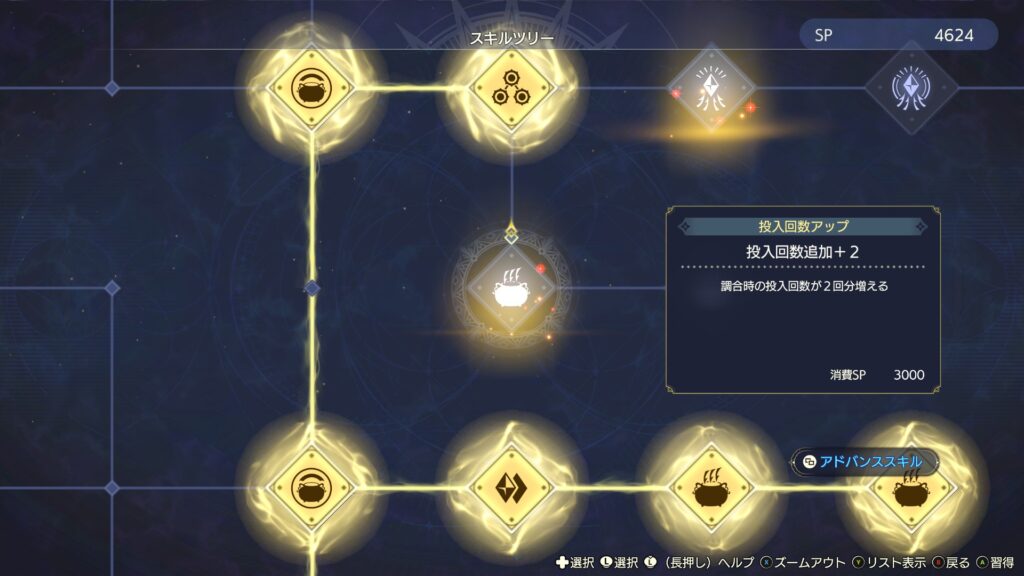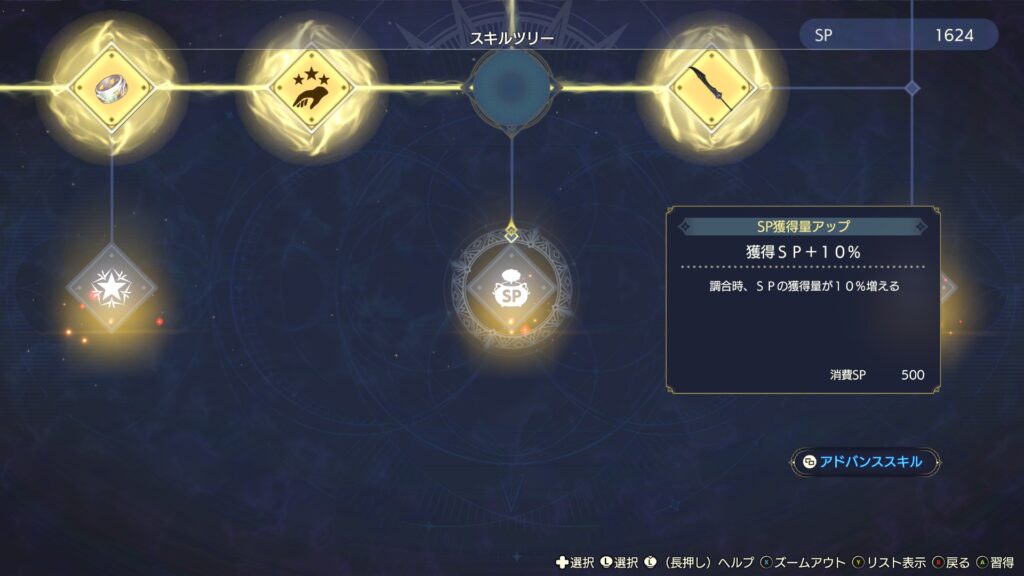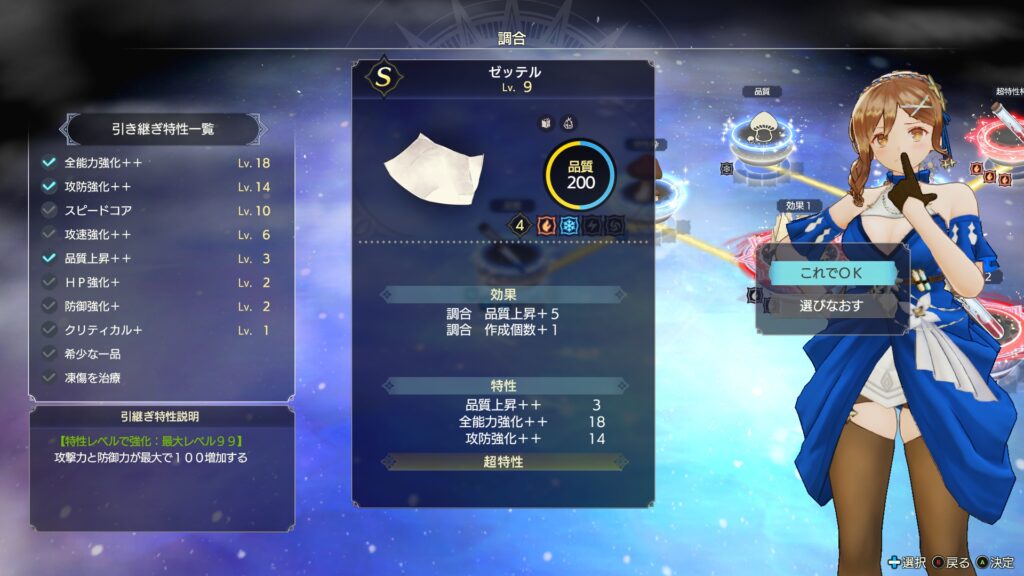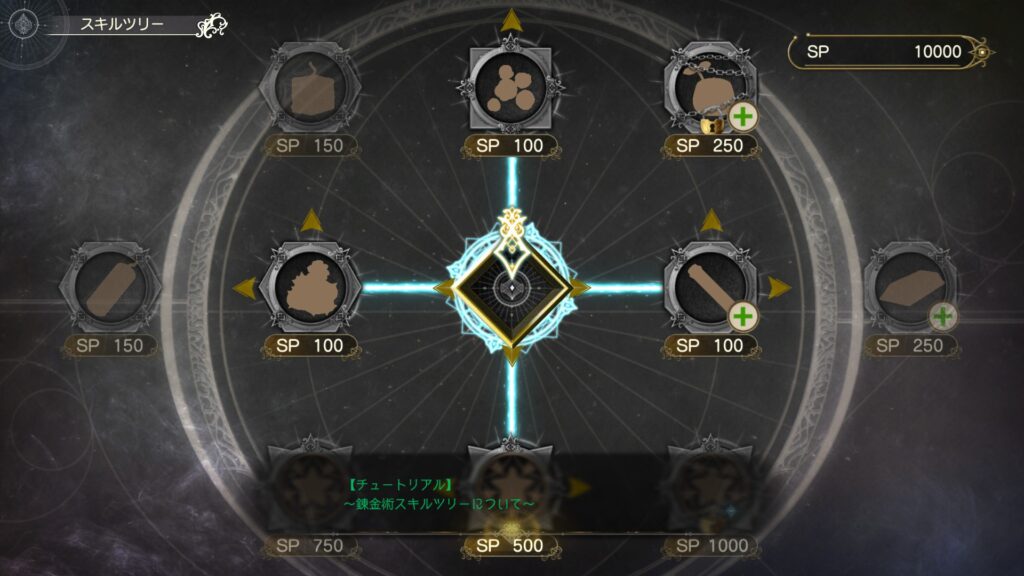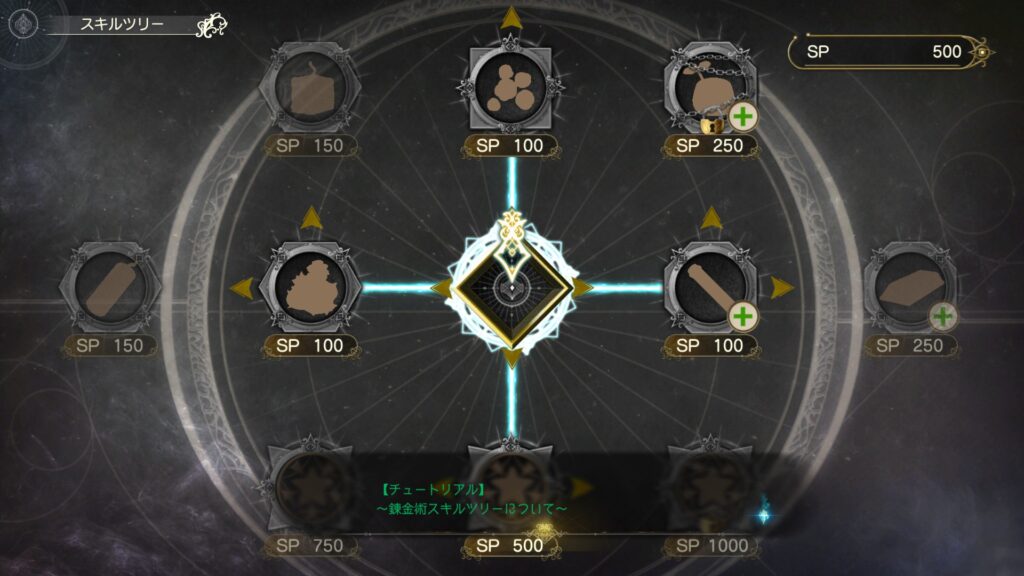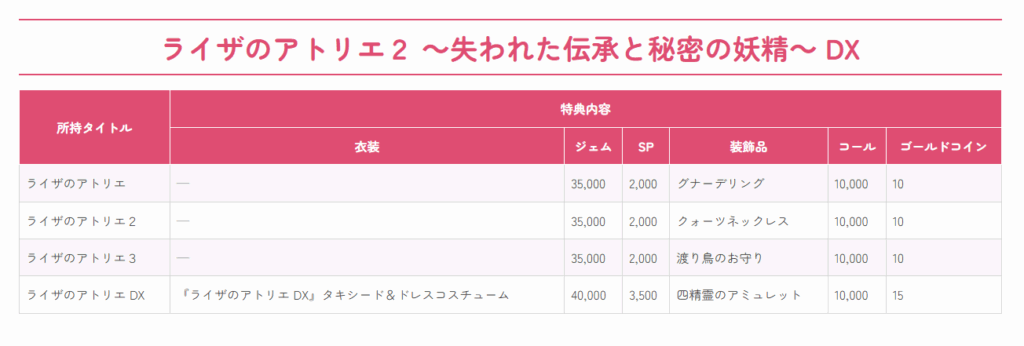以前のこのページを更に差し替え。
/path/to/BookStack/resources/views/errors/の`404.blade.php`の内容を、
<!DOCTYPE html>
<html lang="ja">
<head>
<meta charset="UTF-8">
<meta name="viewport" content="width=device-width, initial-scale=1.0">
<title>404 Not Found: The Final Problem</title>
<style>
@import url('https://fonts.googleapis.com/css2?family=Noto+Sans+JP:wght@400;700;900&display=swap');
body {
background-color: #000000;
color: #d4d4d4;
font-family: 'Noto Sans JP', sans-serif;
margin: 0;
padding: 20px;
line-height: 1.6;
overflow-x: hidden;
}
.container {
max-width: 800px;
margin: 0 auto;
border: 2px solid #ff0055; /* Neon Pink Border */
box-shadow: 0 0 15px #ff0055, inset 0 0 20px rgba(255, 0, 85, 0.2);
padding: 40px;
position: relative;
background: repeating-linear-gradient(
0deg,
#0a0a0a,
#0a0a0a 2px,
#000000 2px,
#000000 4px
); /* Scanline effect */
}
h1 {
color: #ff0055;
font-size: 3rem;
text-align: center;
text-transform: uppercase;
text-shadow: 2px 2px 0px #ffffff;
margin-bottom: 10px;
letter-spacing: 0.1em;
font-weight: 900;
}
.sub-header {
color: #00ffcc; /* Cyber Green */
text-align: center;
font-size: 1.2rem;
margin-bottom: 40px;
font-family: monospace;
}
h2 {
color: #ffff00; /* Warning Yellow */
border-left: 5px solid #ff0055;
padding-left: 15px;
margin-top: 40px;
margin-bottom: 20px;
font-size: 1.5rem;
text-shadow: 0 0 5px rgba(255, 255, 0, 0.5);
}
p {
margin-bottom: 1.5em;
font-size: 1.1rem;
}
.shout {
color: #ff0055;
font-weight: bold;
font-size: 1.2rem;
}
.emphasis {
color: #00ffcc;
font-weight: bold;
}
.quote-box {
border: 1px dashed #00ffcc;
padding: 15px;
margin: 20px 0;
background-color: rgba(0, 255, 204, 0.05);
font-style: italic;
}
.footer-nav {
margin-top: 50px;
text-align: center;
border-top: 1px solid #333;
padding-top: 20px;
}
.btn {
display: inline-block;
background-color: #ff0055;
color: #000;
padding: 10px 25px;
text-decoration: none;
font-weight: bold;
font-size: 1.2rem;
border: 2px solid #fff;
transition: all 0.3s ease;
box-shadow: 5px 5px 0px #00ffcc;
transform: skew(-10deg);
}
.btn:hover {
background-color: #000;
color: #ff0055;
border-color: #ff0055;
box-shadow: 5px 5px 0px #fff;
transform: skew(-10deg) translate(-2px, -2px);
}
hr {
border: 0;
height: 1px;
background-image: linear-gradient(to right, rgba(0, 0, 0, 0), rgba(255, 0, 85, 0.75), rgba(0, 0, 0, 0));
margin: 30px 0;
}
/* Glitch Effect Animation for H1 */
@keyframes glitch {
2%, 64% { transform: translate(2px,0) skew(0deg); }
4%, 60% { transform: translate(-2px,0) skew(0deg); }
62% { transform: translate(0,0) skew(5deg); }
}
h1:hover {
animation: glitch 0.3s cubic-bezier(.25, .46, .45, .94) both infinite;
color: #00ffcc;
}
</style>
</head>
<body>
<div class="container">
<h1>404 Not Found</h1>
<div class="sub-header">ERROR: PAGE ANNIHILATED / ページはアナイアレーションされた</div>
<h2>💀 第一章:クリエイターの恐怖、ドイル=サンの葛藤</h2>
<p>時はマッポーの世、ヴィクトリア朝のヤミ。ドイル=サンは自らが生み出した、探偵という名の、知的なリアルニンジャ、シャーロック・ホームズ=サ
ンの存在に辟易していた。</p>
<div class="quote-box">
「アイエエエ! 私は医術というリアルなサイエンスを極めたいのに!ヘッズどもはホームズ=サンの狂気の物語しか求めない!」
</div>
<p>ドイル=サンにとってホームズ=サンは、ニューロンを支配し、創造性を吸い尽くす、邪悪なバイオ・ゴーストの如し! 彼は決断した。<span class="shout">「ホームズ=サンを殺す!完全に、そして、シメやかに、アナイアレーションする!」</span></p>
<p>彼の脳内には既に、ホームズ=サンのデス・プランが構築されていた。ヘッズたちの熱狂、ストランズ・シンジケートの金と欲! これらを断ち切るには、究極のバイオレンス、すなわち、デスしかない!</p>
<p>ドイル=サンは内心、自らが生み出した、巨大な、そして、熱狂的な読者層(ヘッズ)に恐れをなしていた。「アイエエエ! 彼らは私のロードではない!私が彼らのロードであるはずなのに!」</p>
<hr>
<h2>💥 第二章:ライヘンバッハのNRS! 滝壺のデス・ファイト</h2>
<p>場所はスイス。ライヘンバッハの滝!</p>
<p>ホームズ=サンの宿敵、モリアーティ=サンとの最終決戦。二人の、知的なリアルニンジャは激流の轟音の中で格闘!</p>
<p class="shout">「イヤーッ!」「グワーッ!」</p>
<p>ドイル=サンは冷静にペンを走らせる。二人の、そして、彼の分身の如き、ホームズ=サンは滝壺へと落ち、デス! 証拠は一切なし! 完全なアナイア
レーション!</p>
<p>ストランズ・マガジンに掲載されたこの物語を目撃した読者、すなわち、ヘッズたちは一斉にNRSを発動!</p>
<div class="quote-box">
「アイエエエエ! ホームズ=サンが死んだナンデ!?」
</div>
<p>彼らのリアリティは滝壺へと引きずり込まれた! ホームズ=サンは架空の存在ではない! 彼らの日々の、そして、生きるための精神的な支えであった
のだ!</p>
<p>ライヘンバッハの滝は単なる、景勝地ではなく、世界のニューロンが崩壊した地点となった。</p>
<hr>
<h2>🔥 第三章:IRCの大炎上! フジキドめいた絶望</h2>
<p>ドイル=サンは勝利を確信! 「これで私は自由だ!」</p>
<p>だが、彼の解放の喜びは一瞬で砕かれる! ヘッズたちの狂気がドイル=サンの私生活を襲ったのだ!</p>
<p>電報、手紙、そして、ストランズ・シンジケートからの緊急のIRC通信がドイル=サンの屋敷を包囲! これぞIRCの大炎上!</p>
<div class="quote-box">
「貴様の殺意、許さん!」「ホームズを戻せ!」「私はドイルのロードをやめる!」
</div>
<p>女性のヘッズたちは喪章を付け、ストリートでデモ! マガジンの発行部数は暴落! ドイル=サンは現実のニンジャに襲われるが如く、四方八方からヘ
ッズの狂気に晒された!</p>
<p>ドイル=サンは悟る。自らの手で生み出した、この物語の世界に囚われていることを!</p>
<p>これはまるでニンジャスレイヤー、フジキド・ケンジ=サンの如し! 家族を殺され、復讐のソウルに憑依され、望まぬ、そして、終わりの見えない、デス・ファイトの世界に引きずり込まれた!</p>
<p>ドイル=サンも同じ! 望まぬ、そして、辞めることの許されない、クリエイターとしてのデス・ゲームに囚われたのだ!</p>
<hr>
<h2>✨ 第四章:奇跡の生還! 読者の要求がニューロンを支配</h2>
<p>ドイル=サンに選択肢はなかった。ホームズ=サンを殺すことで得た「自由」は幻想! 彼のリアリティはヘッズたちの狂気によって完全に、そして、シメやかに支配されていた。</p>
<p class="emphasis">「奇跡の生還、これしか策なし!」</p>
<p>10年の沈黙を経て、ドイル=サンは筆を執る。「空き家の冒険」!</p>
<p><span class="shout">ゴウランガ!</span> ホームズ=サンは生存していた! モリアーティ=サンとの格闘の後、奇跡的に生還し、三年の間、世界のヤミで潜伏していたという狂気的な筋書き!</p>
<p>読者、すなわち、ヘッズたちは歓喜! NRSは修復され、IRCの炎上は鎮火!</p>
<p>ドイル=サンは再び、ホームズ=サンの物語を書き続けるという運命に逆戻り。フジキド=サンがニンジャをスレイする宿命から逃れられない如く、ド
イル=サンもホームズ=サンという知的なリアルニンジャの物語を書き続けるという宿命から逃れられなかったのだ!</p>
<p>クリエイターとヘッズの関係が逆転した、アリエナイ・インシデント! これぞフィクションを超えた、リアルな、そして、ゴウランガな史実! <span class="shout">スゴイ!</span></p>
<div class="footer-nav">
<p>このリアル・ニンジャ・ゴトの文学的事件をさらに掘り下げるか? それとも、次の恐るべき史実を所望か?</p>
<a href="/" class="btn">トップページへ戻る</a>
</div>
</div>
</body>
</html>
に置き換え。
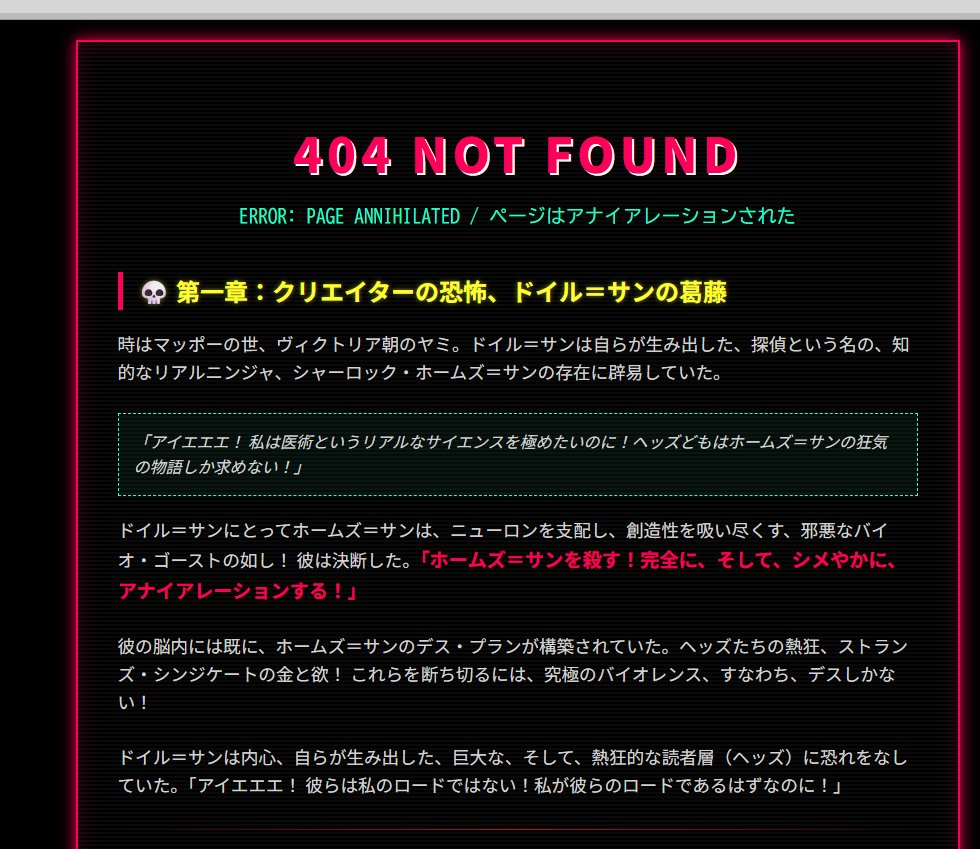
のような、マッポーめいた文章にしました。
この手の、遊び心を発揮できるというのは本当に自サイトの強みです。